Instagram(インスタグラム)のアカウント削除方法、一時停止との違いも解説!
更新日時 : 2024-11-11 16:14

Instagramのアカウント削除方法について、削除ページの画像を用いて詳しく解説します。
Instagramのアカウントは、アプリをアンインストールするだけでは削除されません。
アカウント削除の専用ページにて、削除の手続きを行う必要があります。
また、一時停止の仕方やアカウント削除との違い、削除した後にアカウントを復活させることができるかについても説明します。
Instagramのアカウントが削除できないとお困りの方、削除の仕方を知りたい方はぜひ参考になさってください。
動画でもご覧いただけます!
スマホ売るなら「ノジマ スマホ買取サイト」へ!

「ノジマ スマホ買取」の4つの特徴
- キャリアの下取りプログラムよりも高価買取いたします!
- 安心の上場企業が運営しております。
- 最短翌日に集荷いたします。
- 他社を常にモニタリングしているので高価買取が可能!
目次
Instagramの「一時停止」と「アカウント削除」の違いとは?
Instagramの使用をストップしたいとき、ユーザーは「一時停止」か「アカウント削除」のどちらかを選ぶことができます。
ここでは、Instagramの「一時停止」と「アカウント削除」の違いについて説明します。
「一時停止」はアカウントが残る
Instagramの「一時停止」では、既存のアカウントを残すことができます。
一時停止を選択すると、Instagram上ではアカウントが表示されなくなりますが、アカウント情報やフォロー、フォロワー、投稿などはそのまま残ります。
ユーザーネームも残るため、復活させた後も引き続き同じユーザーネームを使用できます。
今後同じアカウントを使用する可能性があるならば、アカウント削除ではなく一時停止を選びましょう。
「アカウント削除」はアカウントが残らない
Instagramの「アカウント削除」では、アカウントそのものを完全に削除します。
アカウント削除を選択すると、アカウント情報やフォロー、フォロワー、投稿などすべての情報が削除されます。
また、同じユーザーネームで再度登録することはできません。
今後同じアカウントを使用することがない場合、アカウントを完全に削除したい場合はアカウント削除を選びましょう。
Instagramのアカウントが削除できない原因

Instagramのアカウントが削除できない場合、次のような原因が考えられます。
- Instagramのアプリでログインしている
- 入力したパスワードが間違っている
- 「ログアウト」や「一時停止」との違いを理解していない
上記に当てはまる場合、アカウントを削除することができません。思い当たる項目があれば、下記の解決策を試してみてください。
Instagramのアカウント削除はブラウザから
アカウントを削除するには、SafariやGoogle ChromeなどのブラウザからWeb版のInstagramにログインします。
ブラウザであれば、携帯電話やスマートフォン、パソコンなど、どのデバイスを使用しても構いません。
Instagramのアカウントは、アプリから削除することはできません。
アカウントが削除できないとお困りなら、アプリからInstagramにログインしている可能性があります。
ブラウザからWeb版のInstagramにログインし、削除の手続きを行ってください。
パスワードを忘れた場合は再設定を
Instagramのアカウントを削除するには、パスワードの入力が必須です。
そのため、間違ったパスワードを入力するとアカウントは削除されません。
パスワードを忘れてしまった場合は、新たなパスワードを再設定する必要があります。
パスワードを再設定する方法
Instagramのログイン画面にアクセスし、右下にある「パスワードを忘れた場合」をタップします。
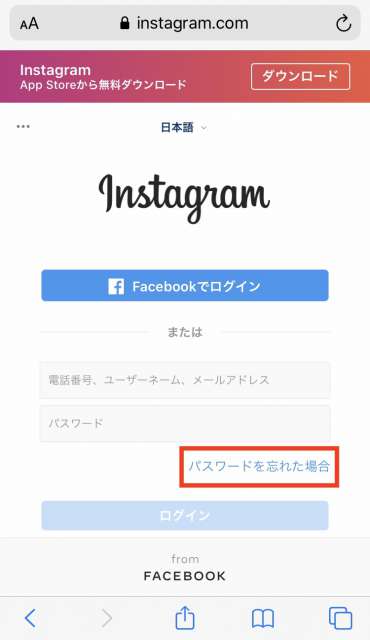
メールアドレスを入力し、「ログインリンクを送信」をタップします。
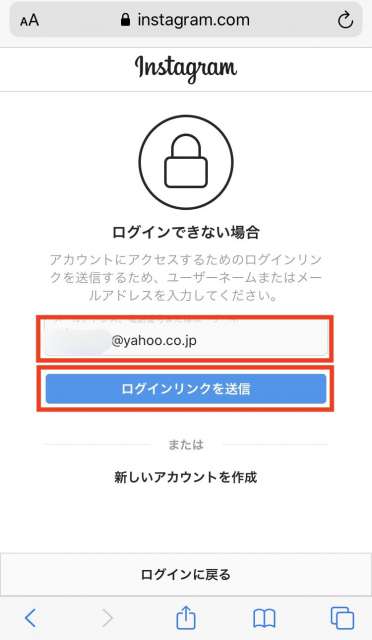
入力したメールアドレスにパスワードのリセットメールが届きます。
メール内にある「Reset Password」のアイコンをタップします。
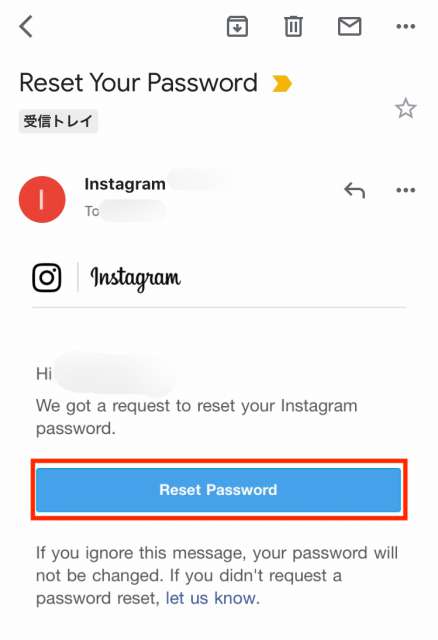
新しいパスワードを入力し、「パスワードをリセット」をタップします。
これで新たなパスワードが設定されました。
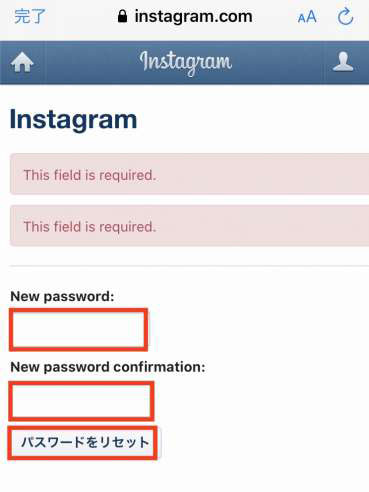
「アカウント削除」と「ログアウト」や「一時停止」は別物
アカウント削除とは、その字の通りアカウントを完全に削除することです。
ログアウトはInstagramのログイン状態から脱すること、一時停止はアカウントを残したままInstagram上に自分のアカウントが表示されないようにする設定方法です。
そのため、アカウントを削除したい場合にログアウトや一時停止をしても、アカウントは削除されず残ったままです。
反対に、ログイン状態から脱したいだけの場合やアカウントを残したままInstagram上に表示されないようにしたい場合は、アカウント削除の手続きを行なってはいけません。
アカウント削除を行うと、Instagram上にあるすべての情報が完全に削除されてしまいます。
それぞれの違いを理解し、目的に合った最適な方法を選択しましょう。
【Instagram】 アカウント削除の仕方
アカウントを再度使用する予定のない場合、投稿や写真を完全に消してしまいたい場合は、一時停止ではなくアカウント削除をしましょう。
ここでは、Instagramのアカウント削除方法について、画像を用いて一から詳しく解説します。
1. ブラウザからInstagramのアカウント削除ページにログインする
SafariやGoogle ChromeなどのブラウザからInstagramのアカウント削除ページにアクセスし、メールアドレス(ユーザーネームや電話番号でも可能)とパスワードを入力し、ログインします。
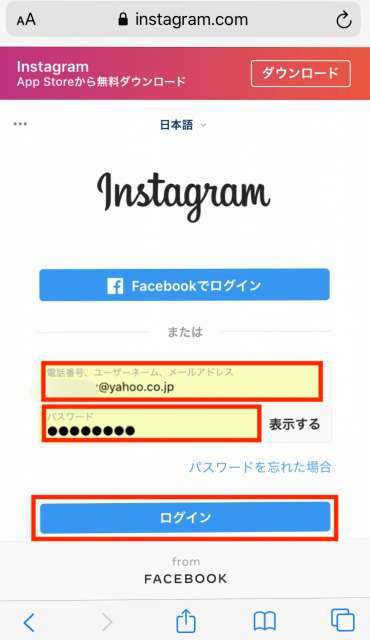
複数アカウントを持っている場合は、削除したいアカウントでログインできているか必ず確認しておきましょう。
2. アカウント削除ページで「アカウントを削除する理由」を選択する
アカウント削除ページにログインすると、「アカウントを削除」という画面が表示されます。
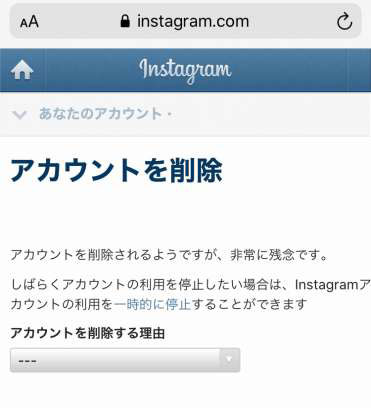
「アカウントを削除する理由」を選択肢の中からひとつ選びます。
いずれかを選択する必要があるため、特に理由がない場合は「その他」を選択しましょう。
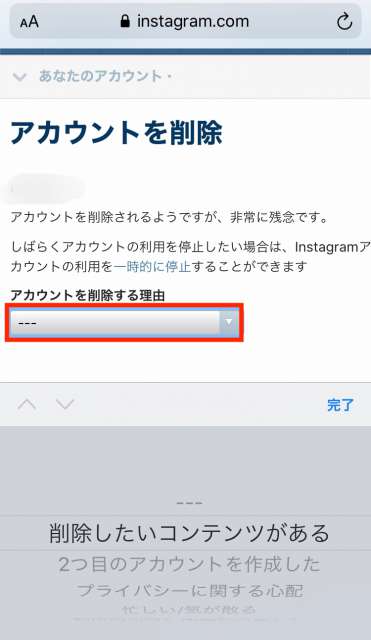
3. パスワードを入力し「アカウントを完全に削除」をタップする
パスワードを再度入力し、「アカウントを完全に削除」という赤いボタンをタップします。
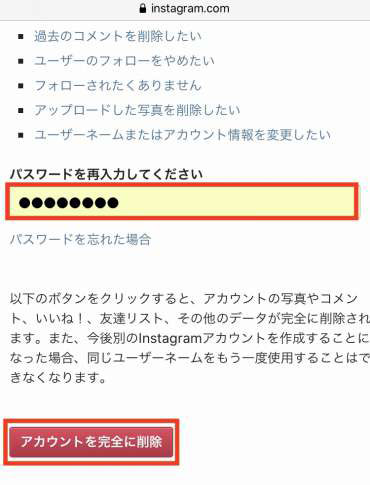
4. アカウント削除の最終確認をする
「アカウントを削除しますか?」という最終確認のメッセージが表示されます。
- 削除するアカウントにログインしているか
- ログアウトや一時停止と間違えていないか
- 本当にアカウントを削除して良いのか
上記の項目を再度確認し、問題なければ「OK」をタップします。
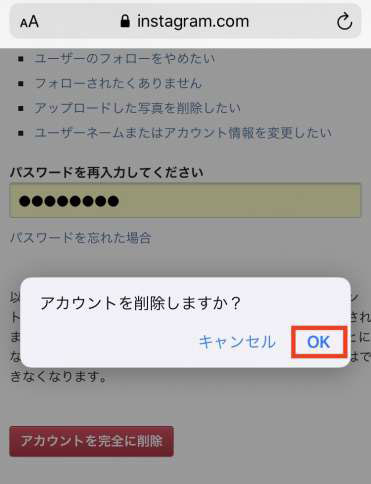
これでアカウントが完全に削除されました。
注意:Instagramのアプリをアンインストールしてもアカウントは削除されない
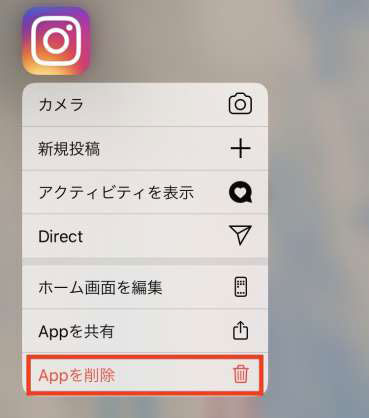
Instagramには専用のアプリがありますが、アプリをアンインストールしてもアカウントは削除されません。
アンインストールするだけでは一時停止の状態にもならず、Instagram上にアカウントは残ったままです。
アカウントを削除するには、Instagramの削除ページから手続きする必要があります。
「アプリを消してもアカウントは消えない」と覚えておきましょう。
Instagramのアカウントが削除されているか確認する方法
Instagramのアカウントが正常に削除されているか確認するには、Instagramのログイン画面でメールアドレス(ユーザーネームや電話番号でも可能)とパスワードを入力しログインします。
Instagramにログインし、上図の「このページはご利用いただけません。」という画面が表示されれば、正常にアカウントが削除できています。
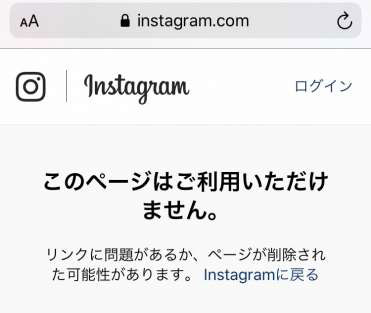
反対に、削除したはずのアカウントにログインできた場合は、削除の手順が間違っていたということです。
再度削除の手順を確認し、Instagramの削除ページにログインするところからやり直してみてください。
また、削除したアカウントはInstagram上で検索してもヒットしません。
フォロワーのフォローリストからもアカウントは表示されなくなります。
過去のダイレクトメッセージなどからアカウントを見つけ出し表示させても、投稿や写真はすべて消えた状態になっています。
当然、削除されたアカウントとはダイレクトメッセージのやり取りもできません。
削除したInstagramのアカウントは復活できる?
Instagramのアカウントを削除した場合、復活させることはできません。
FacebookやTwitterには、一度削除しても一定期間は復活できる猶予期間があります。
この間に再度ログインすることで、アカウントが復活し再度使用できる仕組みになっています。
しかし、今のところInstagramには猶予期間はなく、一度アカウントを削除すると二度と戻すことはできません。
アカウント情報やフォロー、フォロワー、投稿など、削除したアカウントに残っていた情報はすべて消されます。
また、削除したアカウントのユーザーネームと同じネームで再登録することもできません。メールアドレスは同じアドレスでも再登録可能です)
アカウントを復活させる可能性がある場合は、削除ではなく一時停止に留めておくことをおすすめします。
Instagramのアカウントは一旦削除すると復活できず、同じユーザーネームで登録し直すこともできません。
アカウント削除は慎重に行いましょう。
【Instagram】 アカウント一時停止の仕方
Instagramのアカウントは、一時的に停止することができます。
アカウントを再開する可能性がある場合、一時的にInstagramの使用を中断したい場合は、アカウント削除ではなく一時停止をしましょう。
ここでは、Instagramのアカウントを一時停止する方法を説明します。
ブラウザからInstagramにログインする
アカウント削除と同様に、一時停止もアプリからはできない仕様になっています。
SafariやGoogle ChromeなどのブラウザからInstagramにアクセスし、メールアドレス(ユーザーネームや電話番号でも可能)とパスワードを入力し、ログインします。
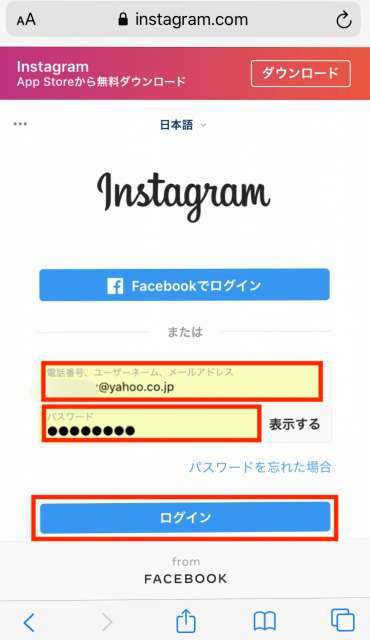
ブラウザであれば、スマートフォンやパソコンなどどのデバイスからでも構いません。
複数アカウントを所持している場合は、表示されているアカウントが一時停止したいアカウントで間違いないか再度確認しましょう。
2. アカウントページの設定アイコンをタップする
一時停止したいアカウントページの左上にある設定アイコンをタップします。
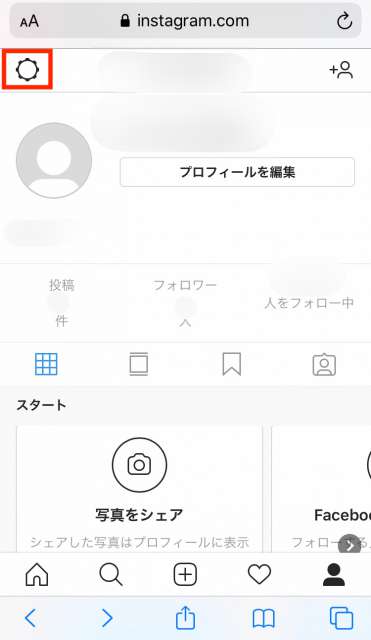
3. 「プロフィールを編集」をタップする
一番上の「プロフィールを編集」をタップします。
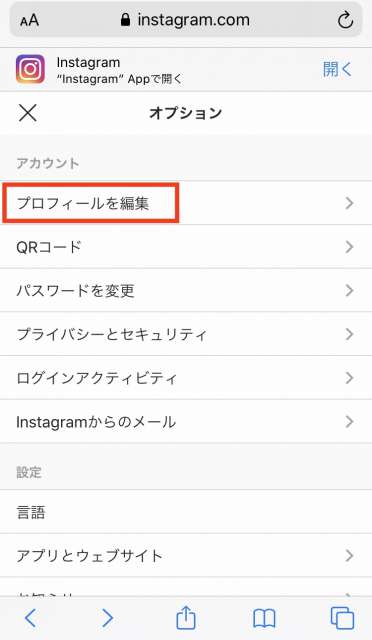
4. 「アカウントを一時的に停止する」をタップする
右下にある「アカウントを一時的に停止する」をタップします。
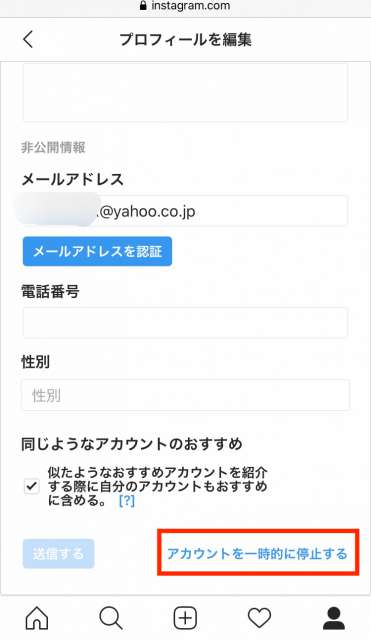
「プロフィールを編集」の画面では、メールアドレスや電話番号、性別をあらためて入力する必要はありません。
すでに登録してある情報が表示されています。
5. 必要事項を選択・入力し、「アカウントの一時的な停止」をタップする
アカウントを停止する理由をタブからひとつ選択、パスワードを再入力し、下にある「アカウントの一時的な停止」ボタンをタップします。
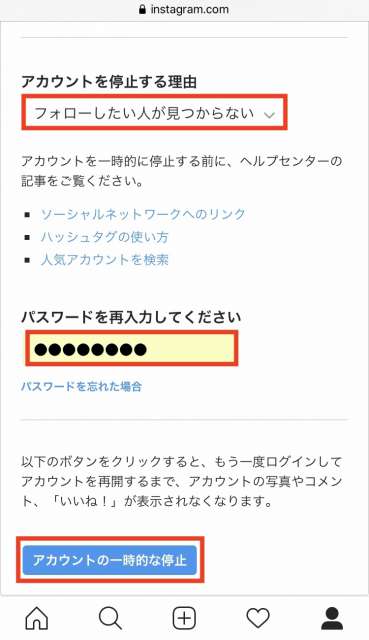
アカウント一時停止の最終確認が表示されます。「はい」をタップすれば、一時停止の設定完了です。
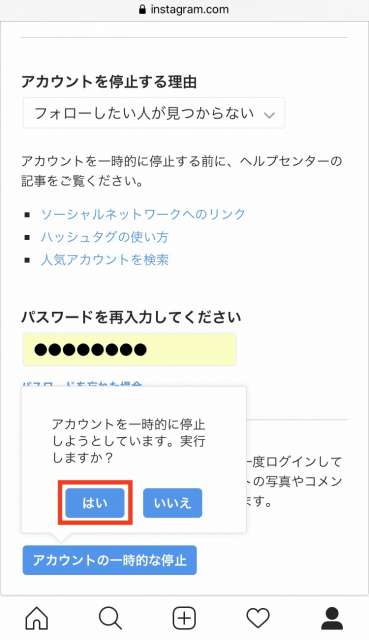
一時停止したアカウントを復活させるには?
一時停止したアカウントは復活させることができます。
アカウントを復活させる方法は、再度ログインするのみ。
特別な設定は必要なく、通常のログインと同様にメールアドレス(ユーザーネームや電話番号でも可能)とパスワードを入力しInstagramにログインすれば、一時停止したアカウントが復活します。
一時停止前の使用状況を引き継いだ状態で復活させることができるため、フォローやフォロワー、投稿、「いいね」の数などはすべて一時停止前の状態になっています。
また、ユーザーネームやパスワードもそのまま使用できます。
Instagramのハッシュタグ検索方法!付け方も解説します
なぜ?いつまで?Instagram(インスタグラム)「いいね!」非表示の理由
Instagram(インスタ)でブロックすると相手にはどう表示される?
メディア(家電小ネタ帳®)に関するお問い合わせ
お問い合わせ人気記事ランキング
-
1位

【2025年】ドコモ新料金プラン「ドコモ MAX」「ドコモ mini」とは?旧プランとの比較も
-
2位

【一眼レフ並み!】カメラ性能が高いスマホをランキング形式でご紹介
-
3位

【2025年版】auの料金プランを徹底比較!一覧やおすすめプランをご紹介
-
4位

【2025年10月まで】Windows10サポート終了!期限延長やどうすればいいのか解説
-
5位

VAIO 最新ノートパソコン実機レビュー|使ってわかった評判とおすすめ機種
関連記事
-
 2025.7.15
2025.7.15LINEのIDとは?検索や確認、友だち追加、相手に教...
-
 2025.1.6
2025.1.6LINEキャッシュを削除するとどうなる? 重いLIN...
-
 2024.12.12
2024.12.12LINEアルバムに動画が追加できない!保存するにはど...
-
 2024.11.2
2024.11.2LINEグループの作り方まとめ!抜け方や招待、勝手に...
-
 2024.11.12
2024.11.12LINEのパスワードを忘れた場合やメール登録してない...
-
 2024.5.27
2024.5.27LINEのトーク削除をする方法!相手側も消える?
-
 2024.6.20
2024.6.20ChatGPT-4Omniがサービス開始!無料会員で...
-
 2024.5.16
2024.5.16LINEスタンプ、新機能「スタンプアレンジ機能」の使...
-
 2025.1.21
2025.1.21【2025年】LINEを予約送信するやり方を解説!時...
-
 2024.4.25
2024.4.25「NURO 光 for マンション」が新プランの提供...
-
 2024.11.12
2024.11.12LINEアカウントを2つなど複数作る方法!電話番号な...
-
 2024.11.12
2024.11.12LINE通知音の変更方法まとめ!鳴らない場合の対処方...
-
 2024.4.2
2024.4.2LINE背景の変え方まとめ!トークルーム、プロフィー...
-
 2024.3.1
2024.3.1ポッドキャスト(Podcast)とは?使い方やラジオ...
-
 2024.11.12
2024.11.12LINEギフトの送り方や支払い方法は?受け取り方など...
-
 2024.2.20
2024.2.20【プロが選ぶ】一人暮らしにおすすめのインターネット(...
-
 2024.2.21
2024.2.21フレッツ光クロスとは?10ギガ光回線のメリットとデメ...
-
 2024.2.26
2024.2.26分散型SNS「Bluesky」とは?登録方法・始め方...
-
 2024.11.12
2024.11.12LINEの友達追加方法!電話番号やID、QRコード、...
-
 2024.1.30
2024.1.30【プロが解説】フレッツ光の料金は高いのか?一覧表から...
-
 2025.1.21
2025.1.21【2025年】LINEの通知が来ない・遅れるときの対...
-
 2024.11.12
2024.11.12【図説】 LINEのミュートメッセージ(通知なし)の...
-
 2024.11.12
2024.11.12iPhoneキャッシュクリアの方法!アプリ別やゲーム...
-
 2023.11.29
2023.11.29Gmailのアドレスは追加できる?エイリアスアドレス...
-
 2023.11.29
2023.11.29【注意】詐欺の種類を解説|Amazon、佐川急便詐欺...
-
 2024.11.12
2024.11.12【プロが解説】NURO光の評判は悪いって本当?202...
-
 2024.11.12
2024.11.12【図説】Gmailのフォルダ分け方法!自動振り分けや...
-
 2024.11.12
2024.11.12Gmailで一括削除する方法は?スマホ・パソコン別や...
-
 2024.11.12
2024.11.12Gmailが届かない原因は?迷惑メールにない、容量な...
-
 2024.11.12
2024.11.12インスタストーリーに音楽を付ける方法!音楽だけの方法...













